如何在 iPad、iPad Air、iPad Mini、早期 iPad Pro 上进入恢复模式
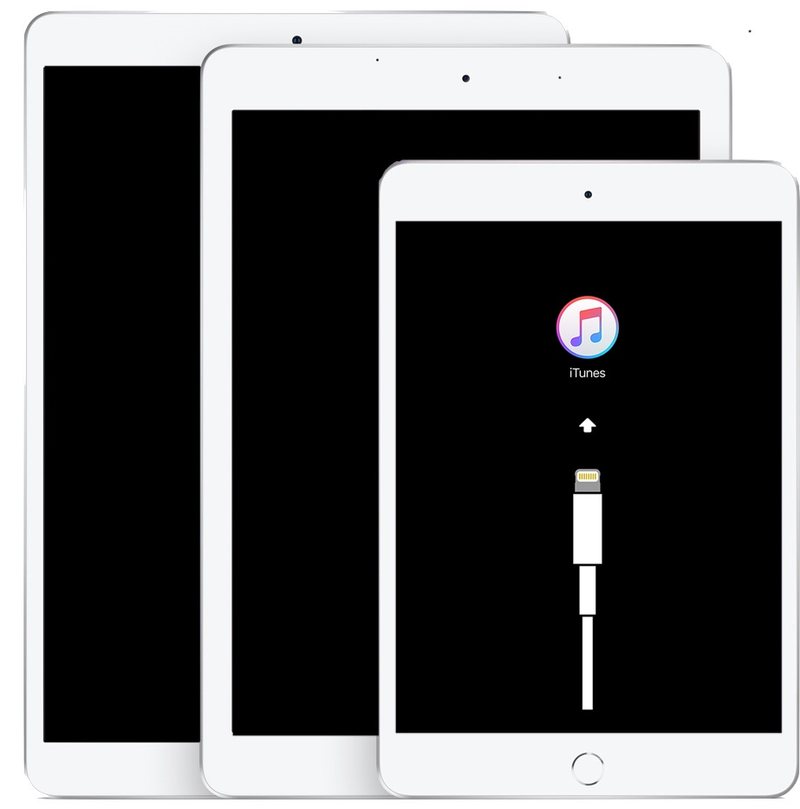
有时,iPad 必须先进入恢复模式,然后才能通过计算机成功恢复或更新。例如,如果 iPad 长时间卡在带有 Apple 标志的黑屏上,恢复模式通常可以解决这个问题。恢复模式通常用于故障排除,但它也可用于从 iOS beta / iPadOS beta 版本降级。
此处的说明将展示如何在 iPad、iPad Air、iPad mini 和带有主屏幕按钮的早期 iPad Pro 机型上进入恢复模式。基本上,如果 iPad 有主页按钮,此处详述的说明将用于将 iPad 置于恢复模式。但是,任何没有任何正面按钮且配备面容 ID 的较新型号 iPad Pro 必须使用这些说明进入 Recovery在 iPad Pro 2018 和更新的设备上改为模式。
如何在 iPad、iPad Air、iPad mini、早期 iPad Pro 上进入恢复模式
要在带主屏幕按钮的 iPad、iPad Air、iPad mini 和更早的 iPad Pro 上进入恢复模式(2017 年及更早机型,这不适用于现代 iPad Pro 2018 及更新机型),您需要一台电脑( Mac 或 Windows PC),带有 iTunes 和 USB 数据线,用于将设备连接到 Mac 或 PC。
- 首先关闭 iPad,方法是按住电源按钮直到屏幕上出现“关机”滑块,然后滑动滑块将其关机
- 在计算机上启动 iTunes *
- 按住主屏幕按钮,同时使用 USB 数据线将 iPad 连接到计算机
- 继续按住主屏幕按钮,直到 iTunes(或 Mac Finder)显示一条消息,指出已检测到处于恢复模式的 iPad
在 iTunes(或访达)检测到 iPad、iPad mini 或 iPad Air 后,可以使用 iTunes 恢复或照常更新。如果您使用的是 Beta 版 iOS,您还可以在恢复模式下降级到最后一个稳定版本。
* 在 MacOS Mojave 10.14 及更早版本上使用 iTunes,所有 Windows PC 计算机也将使用 iTunes。如果 Mac 运行的是 MacOS Catalina 10.15 或更高版本,请使用 Mac Finder 而不是 iTunes。
在 iPad、iPad Air、iPad mini 上退出恢复模式
如果您想退出恢复模式而不在 iTunes 中执行任何操作,您可以使用简单的强制重启 iPad。
- 同时按住POWER键和HOME键,直到屏幕上出现Apple标志,表示已强制重启
重启设备退出恢复模式后,它将正常启动。或者,如果它遇到困难,比如卡在 Apple 徽标屏幕上,如果您没有实际运行恢复来恢复 iPad,它可能会直接重新启动。
几乎所有与 iPad 相关的严重问题都可以通过恢复模式解决,但在极少数非常顽固的情况下,您可能需要将将 iPad 改为 DFU 模式,然后从那里恢复。然而,这种情况很少见,并且仅适用于恢复模式无法成功进行恢复或设备更新的情况。
所有 iPad、iPhone 和 iPod touch 型号都可以进入恢复模式,但具体操作说明因设备而异。作为参考,以下是其他 iOS / ipadOS 设备的步骤:
